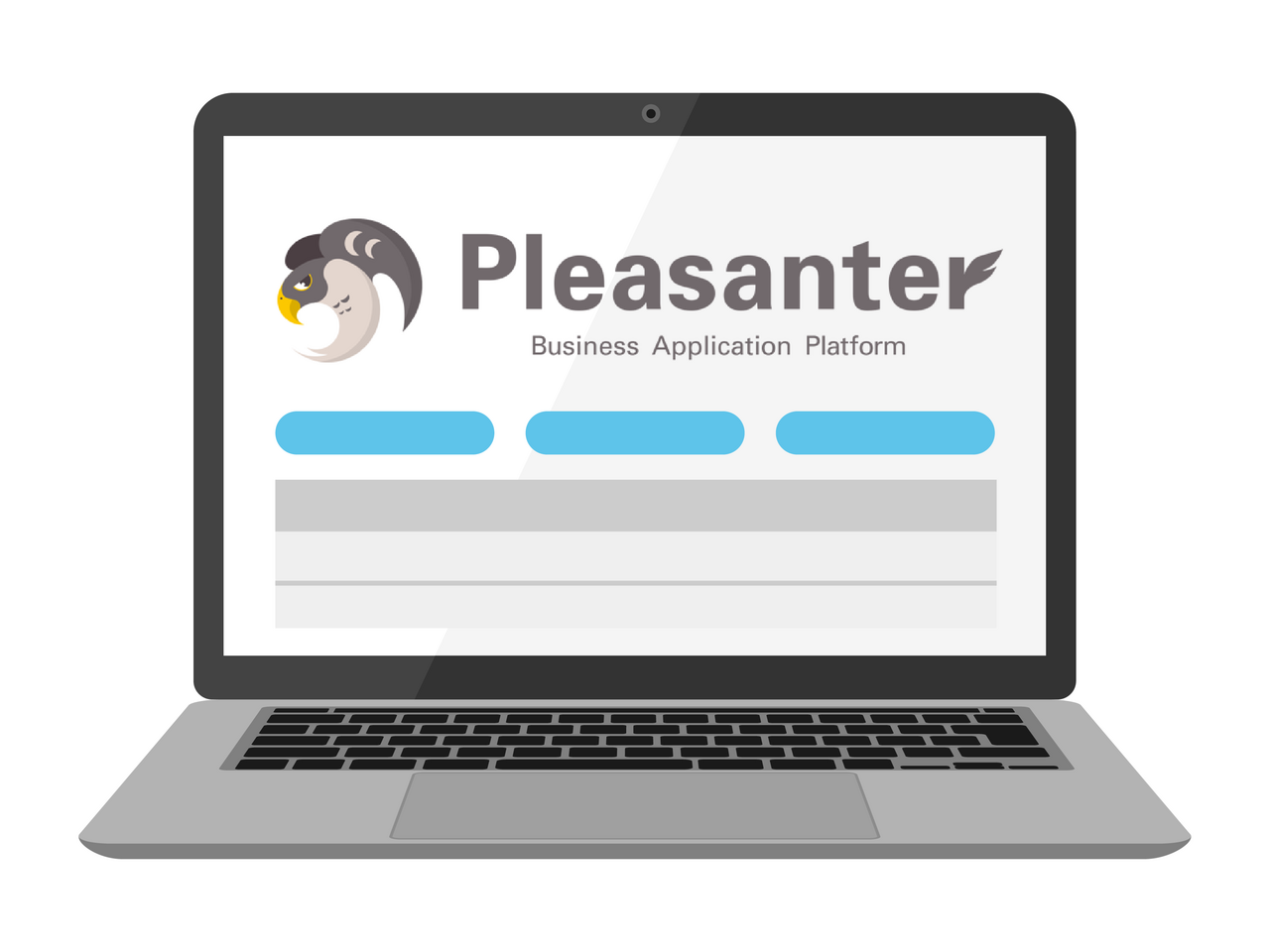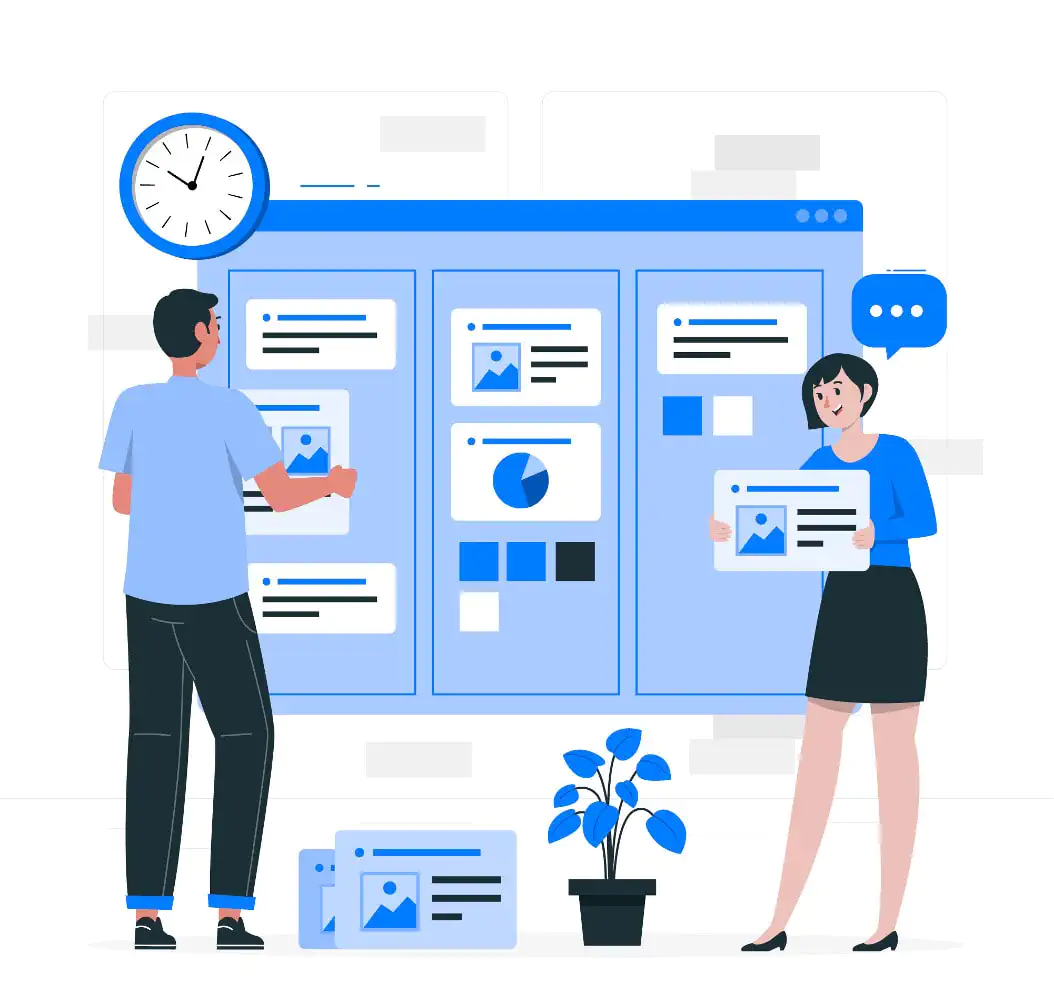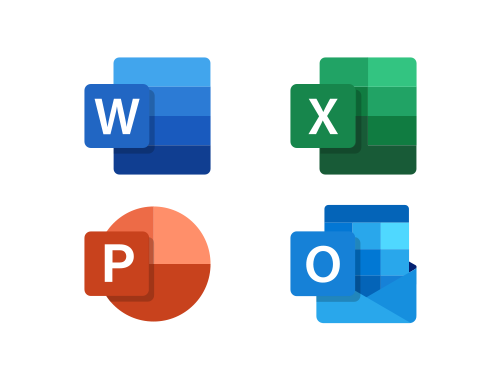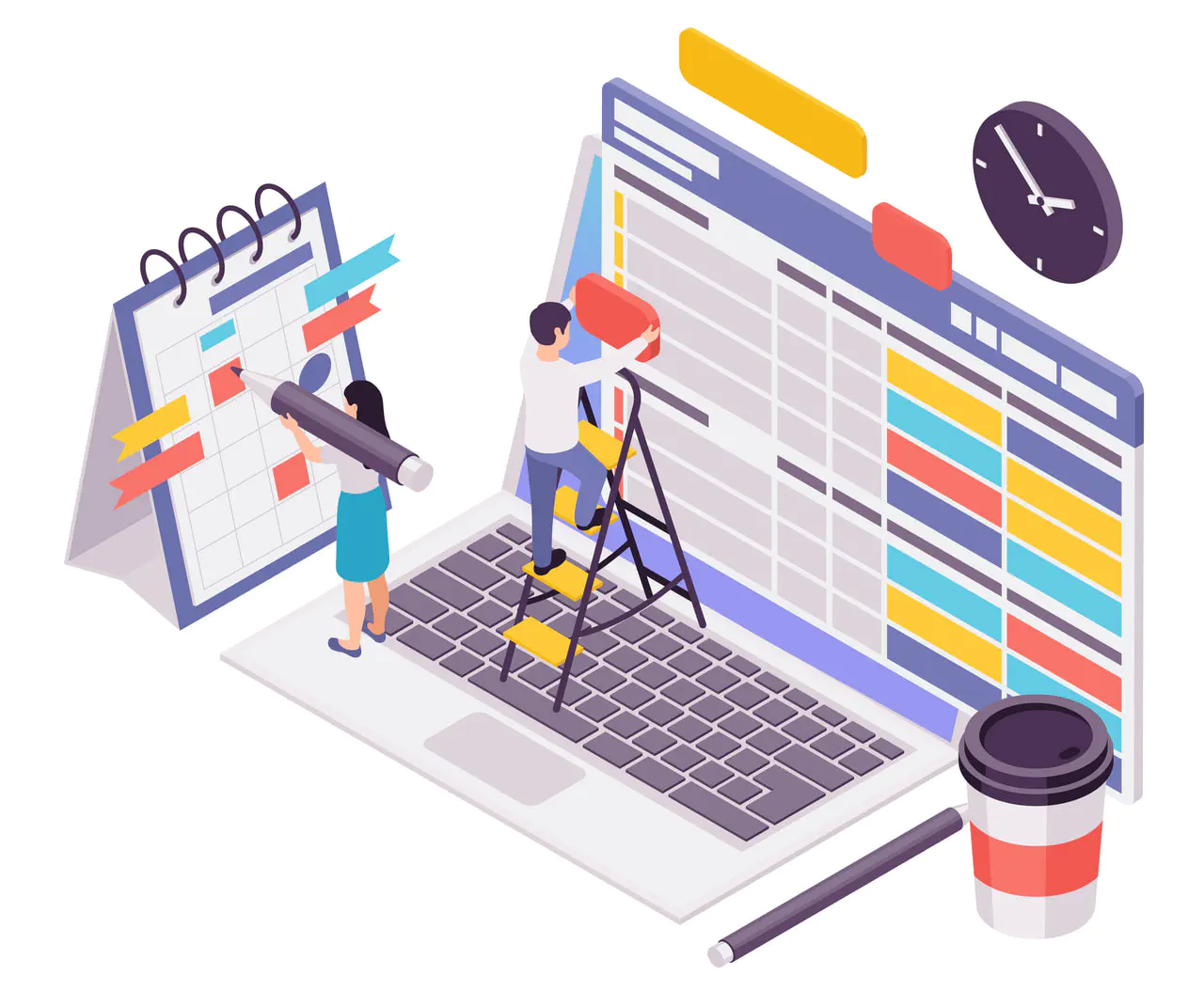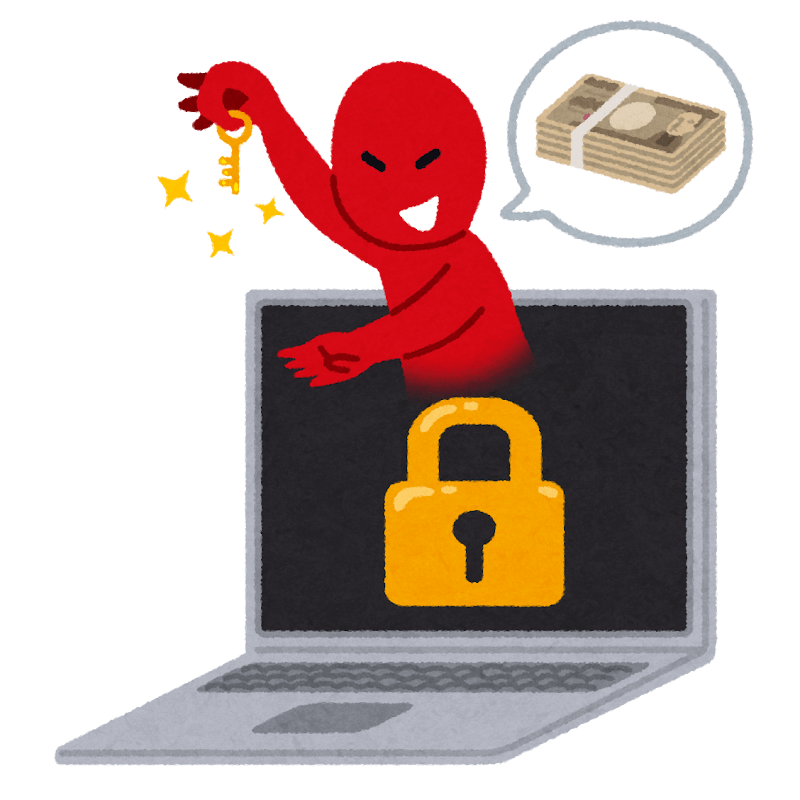One-X Report
One-X通信
運用・サポート
-
2025.7.17
【Win10が10月終息で在庫払底】PCの入れ替えは 余裕をもって!
2025年10月14日 Windows10のサポートが終了します。 2025年10月に予定されているWindows10サポート終了に伴い、現在全国的にPCの入れ替え需要が急増中です。 その影響で⋯ 人気モデルが品薄 法人向けPCの在庫数が減少 納期が通常より大幅にかかる といった状況がすでに発生しています。 まだ先の話だと思っていませんか? ゆったり構えている方も多いかと思いますが、今回は待てば買える状況ではなくなる可能性があります。必要な時に必要なPCが手に入らない、というのは業務にとってとって大きなリスクです。 業務を止めるな!早めの準備が安心・安全のカギ まずは以下のことをチェックしてみましょう! 今のPCがWindows11に対応していますか? 新しいPCの選定・見積 社内の台数分のスケジュール管理 データの移行や環境整備には思ったより時間がかかります。重要なので2回書きますが「待てば買える」状況ではないかもしれません。できるだけ早く着手する必要がありますので、まずはPCの状況把握をお急ぎください。 PCの入れ替えから保守・サポートまで対応します アップグレード:該当機種をWindows11にアップグレード PCの販売:用途に合わせたPCの選定・販売 データ移行:メールやドキュメントの移行 ネットワークの設定:社内LAN設定、プリンタドライバ設定 気軽にご相談ください!!
-
2025.4.25
人数制限なし!業務効率化ツールPleasanter(プリザンター)
コストを抑えて自社システムが作れる! 今回は誰でも業務アプリが開発できる「Pleasanter (プリザンター)」についてご紹介します。Pleasanterはプログラミングの知識が必要なく、誰でも業務アプリの作成・編集ができるツールです。このようなツールで有名なものにkintone (キントーン)がありますが、Pleasanterもできることはkintoneとほぼ同じです。しかし、Pleasanterは月額ライセンス料をかけずに使用することもできますので、ライセンス料を気にせず社員全員にアカウントを持たせることが可能です。 おすすめポイント ● 業務の見える化ができる!● 無料でも使えてコスト削減!● 自社専用システムを開発できる! Pleasanterではこんな事ができます タスク管理:「誰が・何を・いつまでに」を社内で共有できる カレンダー共有:どこで仕事してる?会議はいつだっけ?がすぐわかる 勤怠管理:社員の出退勤や有給申請を一括で管理 在庫管理:煩雑なExcelでの管理ともさよならできる この他にも業務にあわせてご利用いただけます。 kintoneとの違い Pleasanter(クラウド版)のプラン クラウド版のPleasanterは無料のプランもあり、簡単に試していただくことができます。また、10人までなら月額2,500円(税抜)で利用できます。制限事項等について詳しくお知りになりたい場合にはワン・エックスへお問い合わせください。 プラン名 フリープラン ライトプラン スタンダードプラン 月額費用 無料 2,500円 750円/ユーザー 利用ユーザ数 1〜3人 1〜10人 10人以上 レコード上限 500行 1,000行 30万行 オープンソース版なら無料でフル機能・人数制限なし! Pleasanterのオープンソース版(Community Edition)なら、ダウンロードしてサーバーに構築すれば、すべての機能が無制限でお使いいただけます。サポートが不要であればずっと無料。サーバーを社内に設置することはもちろん、自社契約のクラウドに構築して運用することも可能です。 サポートが必要なら公式認定パートナーのワン・エックスにお任せください! 「サポートなしでは運用が不安だ」「導入は手伝ってほしい」など、サポートが必要となるケースもあると思います。Pleasanterにはメーカーの「年間サポートサービス」も提供されていますが、もっときめの細かいサポートをお望みの際はぜひワン・エックスにお任せください。 ワン・エックスが導入から運用までサポートします! 初期導入サポート:サーバー設置、プリザンターの初期設定 操作指導・サポート:社員向けの操作説明・マニュアル作成 カスタマイズ開発:業務に合わせた入力画面・機能の設計 保守・メンテナンス:サーバーバックアップや障害対応 デモ環境ご用意できます メーカー提供のデモ環境をご用意することができます。デモ環境では1アカウント60日間、専用環境フル機能のPleasanterをご利用いただけます。お試しになりたい方は気軽にお問い合わせください。
-
2025.4. 4
デジタル技術導入補助金のご案内
補助金を利用して最新デジタル技術を導入するチャンス! 今回のワン・エックス通信では、「デジタル技術導入補助金2025」を紹介します。この補助金は、エネルギー価格の高騰などの影響を受ける道内の中小企業等が、デジタル技術を活用して業務の効率化や生産性向上を目指すためのものです。導入にかかる費用の一部が補助され、経営の改善をサポートします。 助成対象となる取り組み例 上限金額 200万円:補助率1/2以内 300万円:補助率3/4以内(賃上げ枠※) ※ 2025年1月から申請日までの間に、常時使用する従業員の平均賃金を2024(令和6)年12月時点と比較して3.5%以上引上げ済みの場合、もしくは申請日から補助事業完了日までの間に、3.5%以上引き上げる旨の誓約書を提出した場合。 公募は3月19日より始まっています。 まずは事業計画の作成をしましょう! ~5月19日 : 事業計画・申請書類作成 最短7月中:審査結果通知 通知受理後 :計画に沿って事業の実施 実施後14日以内:実施報告書提出 詳しくは「デジタル技術導入補助金」をご覧ください。 「ホームページ制作」や、「ネットワーク機器の導入」は ワン・エックスにご相談・お見積依頼ください!
-
2025.3. 4
中小企業に使いやすい助成金制度 ▶▶▶ 人材確保等支援助成金(テレワークコース)のご紹介
もしも!の時は「テレワーク」で備える 先日の十勝地方を襲った過去最大の降雪は本当にたいへんでしたね。除雪作業に追われただけでなく、業務のスケジュール調整や事業継続にも苦労されたのではないでしょうか?「こんな時、テレワークできたら…」そう考えた方も多いと思います。今回は、テレワーク導入を検討する中小企業の皆さまにご活用いただける、厚生労働省の助成金制度「人材確保等支援助成金(テレワークコース)」をご紹介いたします。 助成の対象となり取り組み 就業規則・労働協約・労使協定の作成・変更 外部専門家によるコンサルティング テレワーク用 通信機器等の導入・運用 労務管理担当者に対する研修 労働者に対する研修 助成額や上限金額は?? 助成額 支給対象は経費の50% 上限金額 「100万円」または「対象労働者×20万円」のいずれか低い方 ※助成金制度の詳細は厚生労働省サイトをご確認ください。※助成金を検討される場合、就業規則の変更などを伴うため、社労士など専門家へも相談するとスムーズです。 こんなことに使えるんです! 災害時の事業継続 感染症の自宅待機期間 育児・介護などで出社が難しい従業員の支援 オンライン商談・打ち合わせ ワン・エックスがお手伝いできること ネットワーク環境の調査 機器の選定と見積 調達・設置・設定 運用保守 まずはネットワーク調査や機器選定から気軽にご相談ください。申請は例年4月1日頃からではじまり、受給まで数ヶ月かかります。各地で自然災害が多い今こそ早めに準備をしましょう!
-
2025.2. 7
Office Personal廃止!これからOfficeはどれを選ぶべき?業務スタイルに合わせたOfficeソフトの選び方
2025年10月14日、Office2016/2019延長サポートとWindows10サポートが終了します!仕事で使っている方も多いこのソフト、これからOfficeはどれを選ぶべきかお悩みではありませんか? Officeソフトの「サブスク型」と「買い切り型」の違い 今回のワン・エックス通信では、パソコンを入れ替える時の「Officeソフトの選び方」のヒントをお教えします。 最新のOffice2024では「買い切り型 Office Personal」が廃止されました。現在Outlookを使用するのであれば、買い切り型の選択肢は「HomeBusiness」に絞られます。 その上で、サブスク型の「Microsoft365」、買い切り型の「HomeBusiness」を、それぞれノートパソコンと合わせて購入した場合の違いを比較し、業務スタイルに合わせた選び方をご紹介します。 サブスク型Microsoft365 Apps for business+ ノートパソコン(NEC VersaPro) 買い切り型Office2024 HomeBusiness+ ノートパソコン(NEC VersaPro) 価格 PC本体:¥143,000+ Office:¥14,832 / 年間 PC本体:¥193,600(Officeインストール済) インストール可能台数 パソコン/スマホ/タブレット等より計5台まで パソコン1台(元からインストール済) サポート期間 契約期間中 2029年10月9日まで アップデート 常に最新機能 機能更新なし(セキュリティ更新あり) ソフト内容 Word / Excel / PowerPoint / Outlook Word / Excel / PowerPoint / Outlook ※価格表示は調査当時のものであり、すべて税込みです。 営業・企画職など出張先での業務やリモートワークがある方には「サブスク型」がおすすめ! 自宅のパソコンや手持ちのタブレットにソフトをインストールできるので、社外でも緊急の案件に対応できます。 事務職など常に事務所でお仕事をする方には「買い切り型」がおすすめ! サブスク型と比べると導入が楽、かつランニングコストがかからないので長期利用を前提とした事務所向けです。 ※Office の「サブスク版」「買い切り版」ともに別プランがあり、必要なソフトやサービスによって選ぶべきプランが変わります。Officeソフトやパソコンの入れ替えについてもっと詳しく知りたい方は ワン・エックスにご相談ください!
-
2024.11.12
Windows10 サポート終了まであと1年 今のうちにアップグレードで延命できるパソコンを特定せよ!!
Windows10のサポート終了まであと1年 Windows 10は2025年10月14日にサポートが終了します。これにより、セキュリティ更新や機能改善の提供が停止します。継続利用にはリスクが伴いますので、Windows11への移行を検討すべきでしょう。 では、すべてのWindows 10搭載パソコンを買い替えなければならないのか?というと、そうではありません。Windows 10から11へは無償アップグレードの道が残されているからです。貴社のWindows10で動いているパソコンがアップグレード可能かどうかを次の方法で確認してみましょう。 アップグレード簡易チェック 画面左下「スタート」を右クリック 「設定」をクリック 上部の「Windows Update」をクリック 延命できるパソコンはこれです!性能に問題が無ければ、このまま使い倒しましょう。アップグレード後10日以内であれば、Windows10に戻せます。 残念ながらアップグレードできません。6年以上前の製品である可能性が高く、故障のリスクも高まっています。入れ替え時期のパソコンだと考えましょう。 Windows12の発売はいつ? 2024年秋にはリリースと噂のあったWindows12ですが、いまだにリリース案内がありません。例年のタイミングから2025年秋登場とも言われていますが、いつ出るか分からないOSを待つのは得策ではありませんよね。 メモリの増設、SSDへの換装も検討の余地あり!!ワン・エックスが無料調査いたします!!! 「延命できるパソコンかどうか」を判定するため、ワン・エックスが無料で調査にうかがいます。ただし、メモリ増設やハードディスクからSSDへの換装が有効かどうかまで判断するのは容易ではありません。コロナ禍以降、なかなかお客様先へお邪魔することもできなかったので、お声がけいただけると大変うれしく思います。 今年もあと二ヶ月、明ければすぐに年度末です。パソコンの延命が可能なのか、それとも入れ替えなければならないのか、今のうちにきちんと把握しておきましょう。
-
2024.9. 9
行動予定はまだホワイトボード?IT化をして全社で情報共有しよう!
行動予定表とは 皆さんはどのようにして行動予定を共有していますか?ホワイトボードの行動予定表を利用しているところも少なくありません。 このホワイトボードは社員の予定が一目で確認できるので電話の取次ぎや予定の調整に役立つのですが、外出中に急遽予定が変更されたり、ホワイトボードが見える場所にないことで不要な確認による手間や余計な時間の浪費につながります。 IT化で行動予定の共有をしましょう 行動予定表をIT化することで、どこからでも利用できるようになります。外出中に予定が変更になれば出先から直接変更することができますし、電話対応のときでも保留にしてホワイトボードを見に行く必要がありません。中にはパソコン・スマホに慣れていない方や、予定をいれてくれない人もいます。それを考慮し、代わりに予定を入力する人を事前に決めておくことで運用がうまくいきます。はじめはホワイトボードと併用して利用するほうがいいでしょう(最初から完璧を求めないことが肝要)。導入にあたってはOffice365やGoogleカレンダーを利用してもよいですし、ジョルテなどのスマホアプリを利用してもいいでしょう。無料の行動予定表クラウドサービスも存在します。 グループウェアでさらに情報共有を進めよう ワン・エックスでは「行動予定」以外にも「施設予約」「座席表」を共有したいので、グループウェア※を利用しています。大手のクラウドサービスは次のようなたくさんの機能があります。※グループウェアとは:組織に所属する人々のコミュニケーションを円滑にし、業務の効率化を推進するためのソフトウェアです。 コミュニケーション機能メール/グループチャット/レポート/アンケート/社内SNS/掲示板/回覧板/Web会議/電子会議室 情報共有機能ファイル共有/スケジュール管理/在籍離席/議事録/日報管理/アドレス帳/組織図共有 業務効率化機能施設予約/ワークフロー/ポータル/経費精算/勤怠管理/ToDo ワン・エックスではなるべくコストをかけずに導入したかったので、無料のグループウェアを自社で設置しました。無料のかわりにスマホ未対応ですが、そこは納得ずくです。 IT化することにより社内業務が円滑になりストレスが軽減されることは間違いありません。DXにもつながります。要件を絞ることによって低コスト(あるいは無料)で利用できる場合もあります。情報共有が上手くいかない、どうしたらいいかわからないなどがございましたら是非ご相談ください。
-
2024.9. 4
しつこい迷惑メールは、総務省お墨付きの「迷惑メール相談センター」へ連絡を!
まずは基本の対策から 個人や企業のアドレスに届く迷惑メールにお悩みの方は多いと思います。当社にも届きますし、ご相談も多いです。基本的な対策は 迷惑メールフィルターの設定 セキュリティソフトで防御 OSやアプリを常に最新にする ですが、それでもやって来ますよね。 迷惑メールの種類と新アプローチ 一口に「迷惑メール」と言っても、いくつかに分類されます。 オプトイン違反(送信に同意した覚えのない広告宣伝メール) オプトアウト後の広告メール(受信拒否をした後に送信された広告宣伝メール) 表示義務違反(送信者や問い合わせ先の記載がないメール) なりすましメール・SMS(送信者情報を偽って送られたメール) これらのメールについて、基本の対策とは違う方向からのアプローチとして、行政からの指導を促す「迷惑メール相談センターへ連絡」という方法をご紹介します。 迷惑メール相談センターに連絡する 「迷惑メール相談センター」は、総務省の委託を受けて一般財団法人日本データ通信協会が運営。迷惑メールに関する相談や、情報の受付、分析などを行っています。 同センターは、連絡を「行政指導をするための材料」として活用しているとのこと。即効性はないかもしれませんが、迷惑メール対策として試してみる価値ありです。また、X(旧Twitter)には、連絡後に迷惑メールが来なくなったとの体験談も書き込まれています。 こちらの「情報提供のお願い」から、メールやSMSなど 種類別に連絡することができます。 お困りのときはワン・エックスへ 今回は対策方法をご紹介しましたが、騙されないためには何よりも 怪しいメールは開かない 怪しいリンクをクリック/タップしない 個人情報やカード番号を入力しない ことが重要です。もしお困りのときはワン・エックスにご相談ください!
-
2024.7. 3
ランサムウェア急増!自社のセキュリティ対策を見直そう!
急増するランサムウェアの被害! ランサムウェアとは不正かつ有害な悪意のあるプログラム(マルウェア)の一種です。ランサムウェアは記憶装置内のファイルを暗号化し、ロックをかけて使用できなくしてしまいます。その後、もとに戻すための身代金(ランサム)を要求してきます。 しかし、身代金を払ってもデータを復旧できる保証はありません。ランサムウェアの被害報告は、令和2年から急増して高い水準で推移しています。 もしランサムウェアの被害に遭ったら 予防としてセキュリティソフトで防御したり、UTMと呼ばれるセキュリティ装置を導入するなどの対策もありますが、完全に防ぐことができるとは限りません。そこで今回は感染してしまった場合の復旧対策について書いてみます。 NASと外付HDDでバックアップ対策 まずは感染した場合でもデータを復元できるよう、データをバックアップしましょう。とは言っても、単純なコピーバックアップではバックアップデータも感染してロックされてしまいます。ですので、バックアップ方法にはNAS(ネットワーク型ハードディスク)と外付ハードディスクの組み合わせが有効です。 社内の共有データはNASに集約し、一元的にバックアップができるようにします。NASにはバックアップ用の外付ハードディスクを接続するのですが、この時、バックアップ用ハードディスクはネットワークから直接アクセスできないように設定することが重要です。 バックアップデータは独自形式で保存されて世代管理ができますし、バックアップ用ハードディスクはネットワークから隔絶されているので、ランサムウェアも手が出せません。 セキュリティ対策はワン・エックスに 今回はランサムウェアの復旧対策についてご紹介しましたが、予防対策などセキュリティ対策はぜひワン・エックスにご相談ください。経験豊富な担当者がお客様の環境にあわせてご提案いたします。
-
2023.9.28
社員教育にITパスポートを有効活用しましょう!
一般企業にもITパスポートは必須 ITパスポートとは情報処理技術者に関する最も基礎的な資格ですが、実のところIT分野以外の会社でも役に立つ有用な資格です。 なぜならITパスポートは職業人が共通に備えておくべき情報技術に関する基礎的な知識を網羅したものなので、会社の実務や経営戦略・財務会計など社会人として必須の知識が身につくからです。 働き方改革やDXなどが声高に叫ばれる現在では、いかに社内のITリテラシーを向上させるかは重要な課題です。そのためにITパスポート取得に向けた学習はたいへん有効です。経営者や管理職の方もひと通り目を通しておくべき内容だと思います。 ITパスポートの学習内容は3分野 ITパスポートの出題範囲は3つの分野に分けられています。 ストラテジ系 企業が必要とする法務や経営戦略およびシステム戦略についての基礎的な知識を学習します。 マネジメント系 システム開発の手法のほか、プロジェクト管理の方法、サービスマネジメントなど、一般企業でも役立つ知識を学ぶことができます。 テクノロジ系 おそらくITパスポートに関してイメージする分野がテクノロジ系でしょう。コンピュータのソフトウェアやハードウェア、ネットワークの基本的な構成のほか、セキュリティに関する知識が身につきます。 学習にユーキャンを使ってみた 新人教育の一環としてITパスポート取得を推進するうえで、今年はユーキャンのITパスポート合格対策講座を使ってみました。 ワン・エックスでは新人教育にe-ラーニングを活用しているのですが、ITパスポートには適当な講座がみつかりませんでした。ところがユーキャンの講座は毎年変わる試験範囲に対応したテキストが用意されていますし、学習計画の立て方や試験の申し込みの仕方などガイダンスとしても優れていました。費用が税込26,000円とリーズナブルなのも魅力でした。ユーキャン、侮りがたし! 「考える」には前提知識がいる 今後、少子高齢化が進めば人材不足はいっそう深刻な問題になってくるでしょう。その時のために社内にITの基礎的な知識を学んだ人材を育てておくことは大切なミッションとなります。 社内のIT化や働き方改革を検討するにあたり、考えるための材料(前提知識)がなければ何も始まりません。 ITパスポートはIT関連企業向けではなく、むしろ一般企業における社員教育にとても有効であるといえるでしょう。 貴社のIT人材が育つまでは、どんなことでもワン・エックスにご相談ください。